|
 Arhivarea fotografiilor
digitale, operatiune prin care intelegem stocarea lor pentru perioade lungi
de timp, devine o necesitate a timpului prezent. Inmultirea exponentiala a aparatelor fotografice digitale accesibile ca pret, se
insoteste de obtinerea unui numar foarte mare de fotografii, si care, chiar
si pentru un amator, ocupa rapid spatiul liber al harddisk-ului
calculatorului. Arhivarea fotografiilor
digitale, operatiune prin care intelegem stocarea lor pentru perioade lungi
de timp, devine o necesitate a timpului prezent. Inmultirea exponentiala a aparatelor fotografice digitale accesibile ca pret, se
insoteste de obtinerea unui numar foarte mare de fotografii, si care, chiar
si pentru un amator, ocupa rapid spatiul liber al harddisk-ului
calculatorului.
Ce-i de facut ? Unica solutie ar fi transferul
imaginilor pe un alt suport.
CE NE OFERA PIATA ?
1. Un alt harddisk -
contra unei sume intre 100 si 200 USD putem cumpara un harddisk nou, cu o
capacitate de 60 - 80 GB sau mai mult; orice placa de baza moderna este
prevazuta cu doua conectoare EIDE, pe fiecare putind fi atasate cate doua
device-uri (harddisk-uri, CD-ROM, CD-RW, etc). Au avantajul ca sunt foarte
rapide (la scriere/citire, la identificarea unei poze, etc). Partea neplacuta
este insa ca un virus de calculator (si sunt multe in zilele noastre), poate
incurca tabela de fisiere (FAT) iar informatia de pe disc poate deveni
inaccesibila. Un harddisk suplimentar este solutia optima pret - performanta,
dar cu acest risc (inacceptabil pentru mine) de securitate a datelor.
2. Unitatile de banda magnetica,
de tipul DDT (Digital Data Tape), pot stoca o cantitate mare de date dar au
doua dezavantaje majore: accesul la date se face secventi 19119g611t al (ca pe o caseta
de casetofon) adica lent, iar pretul este destul de mare.
3. Mediile magnetice amovibile:
unitatile Zip si Jaz sunt neinteresante datorita capacitatii relativ mici pe
unitate (sute sau mii de megabytes), comparativ cu pretul destul de mare. Pe
de alta parte, un camp magnetic puternic aflat in vecinatate, poate sterge
informatiile de pe aceste unitati!
4. CD-urile
inscriptibile au ajuns la un pret extrem de atragator (sub 30 eurocenti
pentru un CD + carcasa de plastic). Inscriptionarea unui CD este facila, iar
capacitatea relativ mica (cca 700 MB) este pe deplin compensata de pretul
foarte mic. CD-RW poate reprezenta o solutie de moment, dar riscul stergerii
accidentale a informatiei este real in mainile unui
utilizator neglijent (cum am patit si eu!). Cat rezista un CD? Depinde de
tipul CD-ului si de modul de pastrare si utilizare. Opiniile sunt divergente,
dar cei mai pesimisti estimeaza cel putin 10 - 15 ani pentru un CD pastrat
corect (protejat de caldura si de radiatiile UV) si folosit ocazional. Pentru
a putea pastra in maxima siguranta fotografiile dvs.,
optim ar fi sa aveti 2 arhive identice: una de uz curent, pentru a descarca
imaginile, si una de rezerva, depozitata in conditii de temperatura constanta. La preturile
actuale, va puteti permite. Exista cateva voci care sustin ca
"arderea" CD-ului este facuta cel mai bine la viteze mici (4x).
5. DVD-urile
inscriptibile reprezinta o noua stea pe firmament. Avind o capacitate
considerabila (peste 4 GB, in functie de model),
au insa un dezavantaj care tine de bolile "copilariei": lipsa unui
standard comun pentru toti producatorii. Exista riscul ca, peste cativa ani,
sa se ajunga la un standard total diferit de ce se "fumeaza"
astazi, iar inregistrarile dvs. sa nu mai poata fi
citite, si as aminti, pentru comparatie, "batalia" dintre
standardele Betacam si VHS din domeniul video.
CUM PROCEDZ EU?
Dupa descarcarea pozelor din camera digitala, folosesc un program de
vizualizare a imaginilor (de ex. PIE - Picture Information Extractor),
care-mi permite trei lucruri esentiale (in opinia mea
a) Rotirea imaginii cu 90 grade
- deoarece foarte putine camere digitale dispun de senzor de pozitie, imaginile
descarcate vor fi mai greu de vazut daca nu sunt poztionate corect.
Majoritatea producatorilor de camere digitale utilizeaza cipuri CCD/CMOS al
caror numar de pixeli este multiplu de 8, astfel incat chiar si unele
programe ieftine/shareware/freeware (de ex. PIE sau ACDSee), rotesc imaginea
.jpg fara pierderi;
b) Redenumirea
automata a fisierului dupa modelul
[anul][luna][ziua]-[ora][minutul][secunda]-[sutimi de sec].jpg, de ex.
"021123-1122-23.jpg", date care sunt preluate din header-ul
fisierul .jpg compatibil EXIF
c) Atasarea fiecarei poze de cuvinte
cheie; de ex., in urma cu o saptamana, am facut cateva poze
intr-o padure, cu vegetatie de toamna; cuvintele cheie ar putea fi chiar:
vegetatie, padure, toamna, sau ce credeti ca ar fi mai potrivit.
Definesc un director pe harddisk, de ex.: "Toamna 2002" cu
sub-directoare intitulate sugestiv, de ex.: "Lansare carte dl.
XYZ", "Vernisarea expozitiei ...",
etc. si trec pozele in subdirectoarele adecvate. Pentru arhivare, utilizez
pozele descarcate din camera, fara nici o prelucrare, cu exceptia rotirii cu
90 grade. Fotografiile prelucrate le asez in alte
subdirectoare, intitulate, de ex. "Prelucrari poze lansare carte".
Cand se aduna circa 640 MB, transfer datele pe 2 CD-uri: unul pentru arhiva
"de lucru" si altul pentru arhiva "de rezerva". Inscriu
CD-urile cu un CD-writer la viteza de 4 x, apoi le inscriptionez cu un
flow-master si le asez in casete de plastic; pentru arhiva "de
rezerva" se gasesc in comert casete pentru 4 sau chiar pentru 6 CD-uri.
Pentru cele "de lucru" utilizez casete normale, pentru care fac
coperti si pe cotorul copertii scriu clar si mare continutul. Nu-mi place sa
ravasesc un raft intreg de CD-uri ca sa gasesc pe unul anume.
COPERTI PENTRU CD-URI
Pentru a identifica dintr-o privire daca poza pe
care o cautam in arhiva se afla pe acel CD, putem realiza cu ajutorul
Photoshop-ului copertile pentru carcasa CD-ului.
Pentru a crea o coperta de CD (portiunea din spate), se procedeaza astfel
1. Alegeti File > Automate > Contact Sheet II
2. Apare panelul de optiuni pentru Contact Sheet II, unde precizati:
In caseta Source Folder se alege:
a) locul in care se afla pozele pe care doriti sa le prelucrati
b) sa includa sau nu pozele din subdirectoarele folder-ului stabilit la
punctul (a)
In caseta Document se opteaza pentru:
c) dimensiunea imaginii; pentru coperta din spate a unei carcase normal de
groase, dimensiunea este de 13,8 * 11,8 cm, la care se adauga doua fasii de 6
mm pe fiecare latura ingusta pentru cotor;
d) se alege o rezolutie a imaginii intre 200 si 300 dpi
e) se lasa modul RGB implicit
f) se bifeaza optiunea "Flatten all layers" asa incat sa se obtina
un singur strat, cu toate pozele
In caseta Thumbnails se precizeaza:
g) modalitatea de aranjare a pozelor: in ordine pe randuri (across first) sau
pe coloane (down first)
h) numarul de coloane si de randuri; daca aveti multe poze puteti alege
pentru coperta din spate chiar si 6 coloane si 6 randuri, imaginile avind
aproape 2 * 2 cm, iar pe hartie de calitate Xerox, raman identificabile;
In caseta Use filename As Caption:
i) bifarea casetei determina afisarea sub fiecare imagine a numelui
fisierului si a extensiei
j) puteti alege fontul si marimea; va recomand o marime de sub 10 puncte daca
aveti sase coloane.
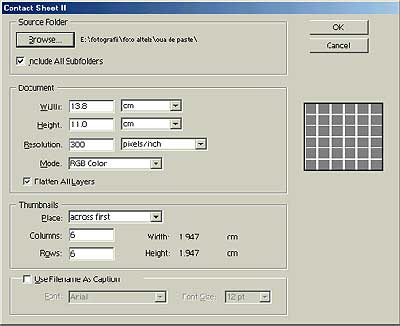
3. In dreapta panelului veti observa o schita a copertei. Daca
totul este in regula, apasati <OK> si urmariti cum programul incarca
fiecare poza, o prelucreaza, o reduce la dimensiunile necesare si o aseaza in
pagina. Obtineti astfel o imagine similara cu cea de mai jos, numai buna de
imprimat. Inainte de imprimare, din caseta de dialog "Printer
Setup" aleg optiunea de imprimare (punctata) a marginilor documentului
(cu nume variabil, in functie de modelul de imprimanta).
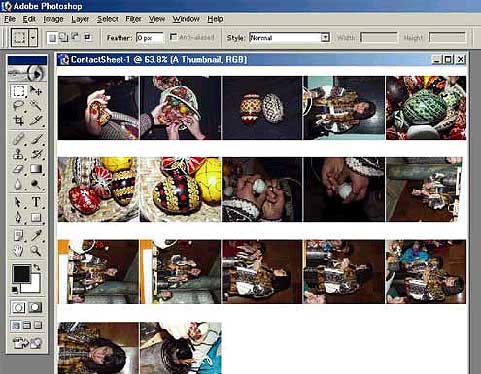
Ce ne facem daca avem
mai multe poze?
Carcasa de grosime normala are prevazut loc pentru coperta si la capac. Pasii
sunt similari cu cei descrisi mai sus, doar ca dimensiunile pentru coperta
care se insera in interiorul capacului sunt de 120 * 120 mm., sau chiar
coperta dubla (120 * 240 mm.) si puteti opta pana la 11 coloane * 6 randuri,
adica 66 poze pe fiecare fata a hartiei.
CE OBTINEM?
Daca utilizati coperta de capac (120 *120) imprimata pe ambele fete + coperta
din spate, aveti acces dintr-o privire la 108 poze perfect identificabile,
nemaivorbind de pastrarea ordonata si in siguranta a muncii dvs. E mult? E
putin? Dvs. hotarati...
 Calin Stefan Ragalie Calin Stefan Ragalie
|